Relatório de amostra de resumo do teste
Serviços de DevOps do Azure | Azure DevOps Server 2022 | Azure DevOps Server 2020
Ao executar uma execução de pipeline e incluir tarefas de teste na definição de pipeline, você pode criar um relatório que indica o número de execuções de teste para diferentes resultados de teste: Aprovado, Falhado, Não executado, Não afetado. Para obter informações sobre como adicionar testes a um pipeline, consulte a seção Recursos da tarefa de teste mais adiante neste artigo.
A imagem a seguir mostra um exemplo de um relatório de resumo de teste.

Use as consultas fornecidas neste artigo para gerar os seguintes relatórios:
- Resumo de teste para fluxo de trabalho de compilação
- Resumo de teste para fluxo de trabalho de liberação
- Resumo do teste para uma ramificação específica
- Resumo do teste para um arquivo de teste específico
- Resumo do teste para um proprietário de teste específico.
Importante
A integração do Power BI e o acesso ao feed OData do Serviço de Análise estão geralmente disponíveis para os Serviços de DevOps do Azure e o Azure DevOps Server 2020 e versões posteriores. As consultas de exemplo fornecidas neste artigo são válidas apenas no Azure DevOps Server 2020 e versões posteriores e dependem da versão v3.0-preview ou posterior. Nós encorajamos você a usar essas consultas e nos fornecer feedback.
Pré-requisitos
- Para visualizar dados do Google Analytics e consultar o serviço, você precisa ser membro de um projeto com acesso Básico ou superior. Por padrão, todos os membros do projeto recebem permissões para consultar o Google Analytics e definir exibições do Google Analytics.
- Para saber mais sobre outros pré-requisitos relacionados à ativação de serviços e recursos e atividades gerais de controle de dados, consulte Permissões e pré-requisitos para acessar o Google Analytics.
Nota
Este artigo pressupõe que você leu Visão geral de relatórios de exemplo usando consultas OData e tem uma compreensão básica do Power BI.
Consultas de amostra
Você pode usar as seguintes consultas do conjunto de entidades para criar relatórios de resumo de teste de TestResultsDaily pipeline diferentes, mas semelhantes. O TestResultsDaily conjunto de entidades fornece um instantâneo diário agregado de TestResult execuções, agrupadas por Test.
Nota
Para determinar as propriedades disponíveis para fins de filtro ou relatório, consulte Referência de metadados para Análise de Planos de Teste e Referência de metadados para Pipelines do Azure. Você pode filtrar suas consultas ou retornar propriedades usando qualquer um dos Property valores em um EntityType ou NavigationPropertyBinding Path valores disponíveis com um EntitySet. Cada EntitySet um corresponde a um EntityTypearquivo . Para saber mais sobre o tipo de dados de cada valor, revise os metadados fornecidos para o .EntityType
Resumo de teste para o fluxo de trabalho de compilação
Use as consultas a seguir para exibir o resumo de teste de um pipeline para um fluxo de trabalho de compilação .
Você pode colar a consulta do Power BI listada abaixo diretamente na janela Obter consulta em branco de dados>. Para obter mais informações, consulte Visão geral de relatórios de exemplo usando consultas OData.
let
Source = OData.Feed ("https://analytics.dev.azure.com/mseng/AzureDevOps/_odata/v4.0-preview/TestResultsDaily?
$apply=filter("
&"Pipeline/PipelineName eq '{pipelineName}' "
&"And DateSK ge {startdate} "
&"And Workflow eq 'Build' "
&") "
&"/aggregate( "
&"ResultCount with sum as ResultCount, "
&"ResultPassCount with sum as ResultPassCount, "
&"ResultFailCount with sum as ResultFailCount, "
&"ResultNotExecutedCount with sum as ResultNotExecutedCount, "
&"ResultNotImpactedCount with sum as ResultNotImpactedCount "
&") "
,null, [Implementation="2.0",OmitValues = ODataOmitValues.Nulls,ODataVersion = 4])
in
Source
Resumo de teste para o fluxo de trabalho Release
Use as consultas a seguir para exibir o resumo de teste de um pipeline para um fluxo de trabalho de versão .
Nota
Para determinar as propriedades disponíveis para fins de filtro ou relatório, consulte Referência de metadados para Análise de Planos de Teste. Você pode filtrar suas consultas ou retornar propriedades usando qualquer um dos Property valores em um EntityType ou NavigationPropertyBinding Path valores disponíveis com um EntitySet. Cada EntitySet um corresponde a um EntityTypearquivo . Para saber mais sobre o tipo de dados de cada valor, revise os metadados fornecidos para o .EntityType
Você pode colar a consulta do Power BI listada abaixo diretamente na janela Obter consulta em branco de dados>. Para obter mais informações, consulte Visão geral de relatórios de exemplo usando consultas OData.
let
Source = OData.Feed ("https://analytics.dev.azure.com/mseng/AzureDevOps/_odata/v4.0-preview/TestResultsDaily?
$apply=filter("
&"Pipeline/PipelineName eq '{pipelineName}' "
&"And DateSK ge {startdate} "
&"And Workflow eq 'Release' "
&") "
&"/aggregate( "
&"ResultCount with sum as ResultCount, "
&"ResultPassCount with sum as ResultPassCount, "
&"ResultFailCount with sum as ResultFailCount, "
&"ResultNotExecutedCount with sum as ResultNotExecutedCount, "
&"ResultNotImpactedCount with sum as ResultNotImpactedCount "
&") "
,null, [Implementation="2.0",OmitValues = ODataOmitValues.Nulls,ODataVersion = 4])
in
Source
Resumo do teste filtrado por ramificação
Para exibir o resumo de teste de um pipeline para uma ramificação específica, use as consultas a seguir. Para criar o relatório, execute as seguintes etapas extras juntamente com o que é especificado posteriormente neste artigo.
- Expanda
BranchparaBranch.BranchName - Selecione a segmentação de dados de visualização do Power BI e adicione o campo
Branch.BranchNameao campo da segmentação de dados - Selecione o nome da ramificação na segmentação de dados para a qual você precisa ver o resumo do resultado.
Para saber mais sobre como usar segmentações de dados, consulte Segmentações de dados no Power BI.
Você pode colar a consulta do Power BI listada abaixo diretamente na janela Obter consulta em branco de dados>. Para obter mais informações, consulte Visão geral de relatórios de exemplo usando consultas OData.
let
Source = OData.Feed ("https://analytics.dev.azure.com/mseng/AzureDevOps/_odata/v4.0-preview/TestResultsDaily?
$apply=filter("
&"Pipeline/PipelineName eq '{pipelineName}' "
&"And DateSK ge {startdate} "
&"And Workflow eq 'Build' "
&") "
&"/groupby( "
&"(Branch/BranchName), "
&"/aggregate( "
&"ResultCount with sum as ResultCount, "
&"ResultPassCount with sum as ResultPassCount, "
&"ResultFailCount with sum as ResultFailCount, "
&"ResultNotExecutedCount with sum as ResultNotExecutedCount, "
&"ResultNotImpactedCount with sum as ResultNotImpactedCount "
&") "
,null, [Implementation="2.0",OmitValues = ODataOmitValues.Nulls,ODataVersion = 4])
in
Source
Resumo do teste filtrado por arquivo de teste
Para exibir o resumo de teste de um pipeline para um arquivo de teste específico, use as consultas a seguir. Para criar o relatório, execute as seguintes etapas extras juntamente com o que é definido posteriormente neste artigo.
- Expanda
TestparaTest.ContainerName - Selecione a segmentação de dados de visualização do Power BI e adicione o campo
Test.ContainerNameao campo da segmentação de dados - Selecione o nome do contêiner na segmentação de dados para o qual você precisa ver o resumo do resultado.
Você pode colar a consulta do Power BI listada abaixo diretamente na janela Obter consulta em branco de dados>. Para obter mais informações, consulte Visão geral de relatórios de exemplo usando consultas OData.
let
Source = OData.Feed ("https://analytics.dev.azure.com/mseng/AzureDevOps/_odata/v4.0-preview/TestResultsDaily?
$apply=filter("
&"Pipeline/PipelineName eq '{pipelineName}' "
&"And DateSK ge {startdate} "
&"And Workflow eq 'Build' "
&") "
&"/groupby( "
&"(Test/ContainerName), "
&"/aggregate( "
&"ResultCount with sum as ResultCount, "
&"ResultPassCount with sum as ResultPassCount, "
&"ResultFailCount with sum as ResultFailCount, "
&"ResultNotExecutedCount with sum as ResultNotExecutedCount, "
&"ResultNotImpactedCount with sum as ResultNotImpactedCount "
&") "
,null, [Implementation="2.0",OmitValues = ODataOmitValues.Nulls,ODataVersion = 4])
in
Source
Resumo do teste filtrado pelo proprietário do teste
Para exibir o resumo de teste de um pipeline para testes de propriedade de um proprietário de teste específico, use as consultas a seguir. Para criar o relatório, execute as seguintes etapas extras juntamente com o que é definido posteriormente neste artigo.
- Expanda
TestparaTest.TestOwner - Selecione a segmentação de dados de visualização do Power BI e adicione o campo
Test.TestOwnerao campo da segmentação de dados - Selecione o proprietário do teste na segmentação de dados para a qual você precisa ver o resumo do resultado.
Você pode colar a consulta do Power BI listada abaixo diretamente na janela Obter consulta em branco de dados>. Para obter mais informações, consulte Visão geral de relatórios de exemplo usando consultas OData.
let
Source = OData.Feed ("https://analytics.dev.azure.com/mseng/AzureDevOps/_odata/v4.0-preview/TestResultsDaily?
$apply=filter("
&"Pipeline/PipelineName eq '{pipelineName}' "
&"And DateSK ge {startdate} "
&"And Workflow eq 'Build' "
&") "
&"/groupby( "
&"(Test/TestOwner), "
&"/aggregate( "
&"ResultCount with sum as ResultCount, "
&"ResultPassCount with sum as ResultPassCount, "
&"ResultFailCount with sum as ResultFailCount, "
&"ResultNotExecutedCount with sum as ResultNotExecutedCount, "
&"ResultNotImpactedCount with sum as ResultNotImpactedCount "
&") "
,null, [Implementation="2.0",OmitValues = ODataOmitValues.Nulls,ODataVersion = 4])
in
Source
Cadeias de caracteres de substituição e detalhamento de consulta
Substitua as seguintes cadeias de caracteres por seus valores. Não inclua parênteses com a {} sua substituição. Por exemplo, se o nome da sua organização for "Fabrikam", substitua {organization} por Fabrikam, não {Fabrikam}.
{organization}- Nome da sua organização{project}- O nome do seu projeto de equipa{pipelinename}- O nome do seu pipeline. Exemplo:Fabrikam hourly build pipeline{startdate}- A data para iniciar o seu relatório. Pode introduzir as datas no formato AAAAMMDD. Por exemplo,20220815para 15 de agosto de 2022.
Detalhamento da consulta
A tabela a seguir descreve cada parte da consulta.
Parte da consulta
Descrição
$apply=filter(
Cláusula inicial filter() .
Pipeline/PipelineName eq '{pipelineName}'
O teste de retorno é executado para o pipeline especificado.
and CompletedOn/Date ge {startdate}
O teste de retorno é executado na data especificada ou após ela.
and Workflow eq 'Build' ou and Workflow eq 'Release'
O teste de retorno é executado somente para pipelines designados com o Build fluxo de trabalho ou Release .
)
Cláusula de fechamento filter() .
aggregate(
Inicie a aggregate cláusula para todas as execuções de teste correspondentes aos critérios de filtro.
ResultCount with sum as ResultCount,
Conte o número total de execuções de teste como ResultCount.
ResultPassCount with sum as ResultPassCount,
Conte o número total de execuções de teste aprovadas como ResultPassCount.
ResultFailCount with sum as ResultFailCount
Conte o número total de execuções de teste com falha como ResultFailCount.
ResultNotExecutedCount with sum as ResultNotExecutedCount,
Conte o número total de execuções de teste não executadas como ResultNotExecutedCount.
ResultNotImpactedCount with sum as ResultNotImpactedCount
Conte o número total de execuções de teste não afetadas como ResultNotImpactedCount.
)
Feche a aggregate() cláusula.
(Opcional) Renomear consulta
Você pode renomear o rótulo de consulta padrão, Query1, para algo mais significativo. Basta inserir um novo nome no painel Configurações de consulta.
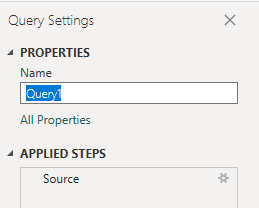
(Opcional) Renomear campos de coluna
Você pode renomear campos de coluna. Por exemplo, você pode renomear a coluna Pipeline.PipelineName para Pipeline Name, ou TotalCount para Total Count. Para saber como, consulte Renomear campos de coluna.
Feche a consulta e aplique as alterações
Depois de concluir todas as suas transformações de dados, escolha Fechar & Aplicar no menu Início para salvar a consulta e retornar à guia Relatório no Power BI.
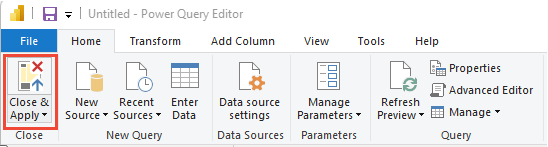
Criar o relatório do gráfico Donut
No Power BI, em Visualizações, escolha o relatório Donut .
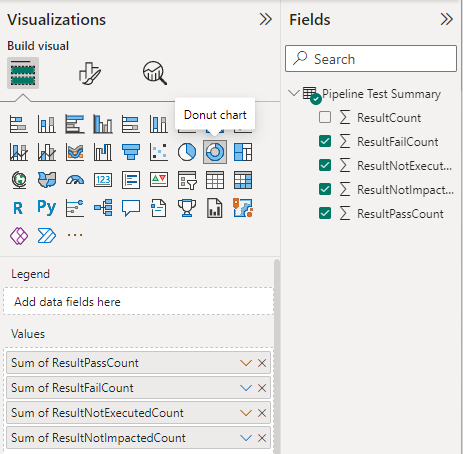
Adicione os seguintes campos a Valores, na ordem indicada. Clique com o botão direito do rato em cada campo e certifique-se de que a opção Soma está selecionada.
ResultPassCountResultFailCountResultNotExecutedCountResultNotImpactedCount
Seu relatório deve ser semelhante à imagem a seguir.

Recursos da tarefa de teste
- Executar testes em paralelo usando a tarefa de teste do Visual Studio
- Execute testes em paralelo para qualquer executor de teste
- Acelere os testes usando a Análise de Impacto de Teste (TIA)
- Gerencie testes escamosos
- Considerações sobre testes de interface do usuário
- Teste de carga do Azure
- Referência de tarefa do Azure Pipelines, Tarefas de teste
Artigos relacionados
Comentários
Brevemente: Ao longo de 2024, vamos descontinuar progressivamente o GitHub Issues como mecanismo de feedback para conteúdos e substituí-lo por um novo sistema de feedback. Para obter mais informações, veja: https://aka.ms/ContentUserFeedback.
Submeter e ver comentários